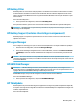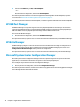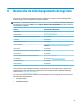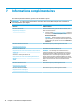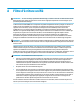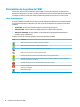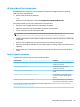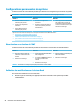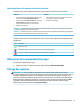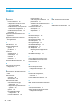Windows 10 IoT 2019 LTSC Enterprise - Administrator Guide
Présentation de la gestion de l'UWF
Il existe trois outils qui vous permettent de gérer un UWF : une icône de notication, une application du
Panneau de conguration et un outil en ligne de commande. Certaines commandes peuvent être eectuées
en utilisant n'importe quel outil, mais d'autres commandes peuvent être réservées à un ou deux outils.
Icône de notication
L'icône de notication de l'UWF se trouve dans la zone de notication de Windows. Il est possible d'exécuter
les commandes suivantes en eectuant un clic droit sur l'icône de notication et en sélectionnant l'option
souhaitée :
● Activer UWF : Permet d'activer l'UWF (nécessite un redémarrage du système)
● Désactiver UWF : Permet de désactiver l'UWF (nécessite un redémarrage du système)
● Eacer les commandes : Permet d'eacer la commande d'amorçage préalablement dénie (par
exemple, Activer ou Désactiver)
Le tableau suivant décrit les états possibles de l'icône de notication de l'UWF.
Icône Description
L'UWF est activé, et aucune commande d'amorçage n'est dénie.
L'UWF sera désactivé (nécessite un redémarrage du système).
L'UWF est désactivé, et aucune commande d'amorçage n'est dénie.
L'UWF sera activé (nécessite un redémarrage du système).
L'utilisation du segment de recouvrement du UWF a atteint un niveau d'avertissement.
L'utilisation du segment de recouvrement de l'UWF a atteint un niveau d'avertissement et l'UWF sera désactivé
(nécessite un redémarrage du système).
L'utilisation du segment de recouvrement du UWF a atteint un niveau critique.
L'utilisation du segment de recouvrement de l'UWF a atteint un niveau critique et l'UWF sera désactivé (nécessite un
redémarrage du système).
L'UWF est endommagé.
18 Annexe A Filtre d'écriture unié